Как проверить достоверность фотографии | StopFake
Авторы фейковых новостей наловчились сопровождать свои опусы фотодоказательствами. Фотофейки – это наиболее распространенные виды фейков. Их опровержение, с одной стороны, наиболее простое, а с другой – оно занимает не меньше, а иногда и больше времени, чем изучение текстовых первоисточников с целью опровержения фейковых текстовых новостей.
Для борьбы с фото-фейками, достаточно найти источник или исходник фотографии и убедиться, что фото, представленное в новости – это подделка или манипуляция. Источником фото является сайт или пользователь, впервые опубликовавший фото в интернете. Соответственно, фейк, использующий фото из другого источника, может вводить в заблуждение относительно контекста, времени или места съемки. Например, фото пятилетней давности, снятое в одной стране, манипуляторы могут выдавать за свежий снимок, сделанный в другой стране или в другом контексте.
Исходником фотографии мы назовем снимок, который был изменен и потом использован в фейковой новости, например, снимок мог быть отредактирован в графическом редакторе, обрезан или на него могли быть наложены новые слои, что-то дорисовано, убрано или изменено.
Еще одной важной характеристикой фотографии является место и время съемки, а также другие дополнительные данные о том, где, когда и как была сделана фотография. Таким способом можно определить, например, место съемки – в каком городе или стране был сделан снимок, когда это произошло. Эти данные также могут ответить на вопрос, является ли снимок фейком или же нет. Например, если фотография была сделана в 2012 году в Хорватии, но она иллюстрирует события в Украине 2019 года, то очевидно, что она фейковая c точки зрения контекста.
Немного теории: что такое EXIF-формат и метаданные
Каждую фотографию или другой медиафайл (звук, видео) сопровождают метаданные. Это информация, в которой содержатся дополнительные сведения о снимке. Метаданные для фото чаще всего представлены в формате EXIF (Exchangeable Image File Format). EXIF-данные — это стандарт, предназначенный для хранения информации о фотографии. Из-за того, что данные в EXIF-формате стандартизированы, существует много сервисов и программ, которые могут эти данные прочитать.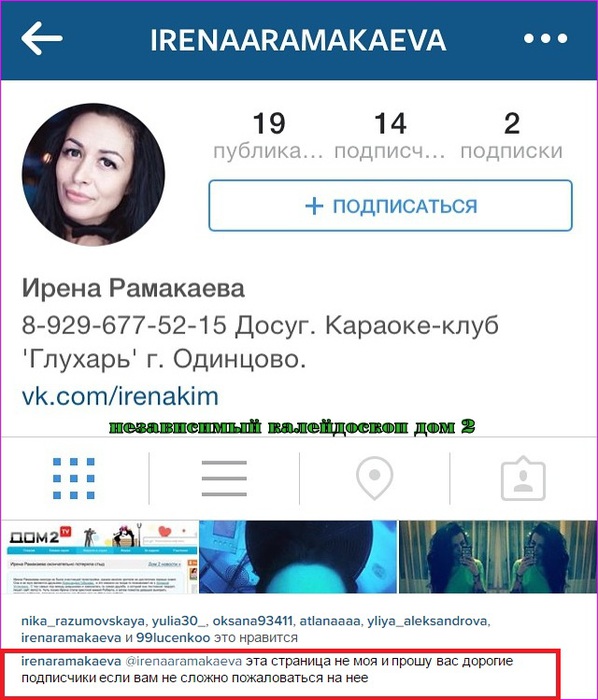
EXIF-формат содержит собственно метаданные о фотографии. Это дата съемки, время, место и множество другой важной информации – от параметров съемки до данных о том, в какой программе и как фото было отредактировано.
Частично содержимое EXIF-формата можно увидеть просто через свойства файла – с помощью правой клавиши мыши в окне Проводника при работе с операционной системой Windows эти сведения будут доступны на вкладке «Подробно». Здесь можно увидеть дату съемки, время, устройство, с помощью которого был сделан снимок, а также GPS-координаты места съемки.
Сложности работы с метаданными
Если бы метаданные в EXIF-формате были жестко привязаны к файлу, то проблем с идентификацией фото-фейков не возникало бы. Достаточно было бы просто прочитать EXIF-формат конкретного снимка и понять, где, когда и с помощью какой техники фото было сделано.
К сожалению, многие фоторедакторы удаляют EXIF-данные полностью или частично. Метаданные в EXIF-формате могут удаляться и при размещении фотографии на сайте.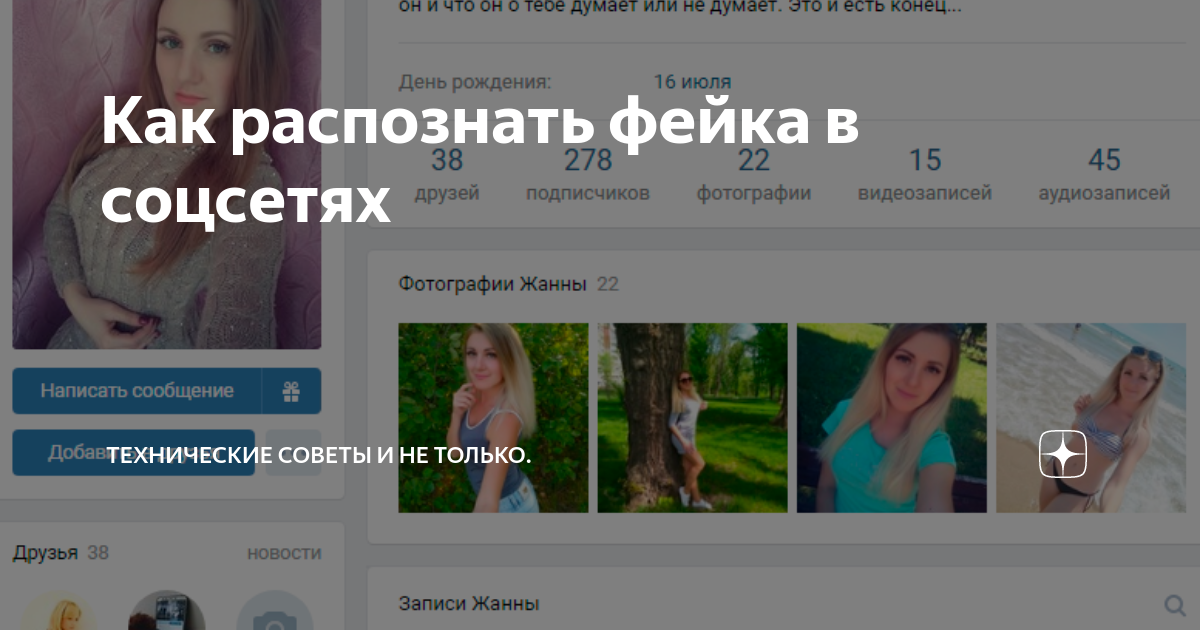 Этот процесс может быть проведен совсем не из злого умысла, а исключительно с целью «облегчения» фотографии, то есть уменьшения размера исходного файла. Фото, снятые на смартфон, теоретически, содержат EXIF-данные, в том числе и GPS-координаты. Но только если эта функция установлена в настройках камеры смартфона. С учетом усиления тенденций борьбы за приватность пользовательских данных, настройки, связанные с дополнительной информацией о фото, например, GPS, могут быть отключены по умолчанию во многих смартфонах.
Этот процесс может быть проведен совсем не из злого умысла, а исключительно с целью «облегчения» фотографии, то есть уменьшения размера исходного файла. Фото, снятые на смартфон, теоретически, содержат EXIF-данные, в том числе и GPS-координаты. Но только если эта функция установлена в настройках камеры смартфона. С учетом усиления тенденций борьбы за приватность пользовательских данных, настройки, связанные с дополнительной информацией о фото, например, GPS, могут быть отключены по умолчанию во многих смартфонах.
Еще одной проблемой сохранности EXIF-данных является способ передачи фотографии с одного устройства на другое. Например, если для этого используются месенджеры, то некоторые из них могут сжимать фотографии, уменьшая их размер и удаляя избыточные сведения, в частности, EXIF-данные. При размещении фотографии в социальных сетях зачастую EXIF-данные тоже обнуляются с целью экономии трафика.
Еще одной проблемой является то, что EXIF-данные можно легко отредактировать. Сделать это можно как с помощью некоторых фото-редакторов, так и с помощью онлайн-сервисов, например, https://www. imgonline.com.ua/.
imgonline.com.ua/.
Но и это еще не все. Не исключено, что EXIF-данные окажутся неверными, например, в них будут указаны неправильные дата и время, когда мог быть сделан снимок, и совсем не из-за злого умысла. Если фотография сделана не смартфоном, а камерой, она могла быть сброшена до стандартных заводских установок.
Все это усложняет работу фактчекера с фотографиями. Ведь у снимка, который нужно проверять, EXIF-данные могут быть удалены либо, что еще хуже, отредактированы, GPS-координаты могут не сохранится, да и к вам может попасть не исходник, а измененный файл.
Метаданные и исходные изображения
Анализ метаданных наиболее релевантен относительно исходного изображения – именно того, которое было снято и размещено в интернете с минимальной потерей качества. Поэтому перед анализом метаданных стоит попытаться найти именно этот исходник. Иначе анализ копий исходного изображения с помощью сайтов, о которых мы расскажем ниже, может оказаться не таким эффективным.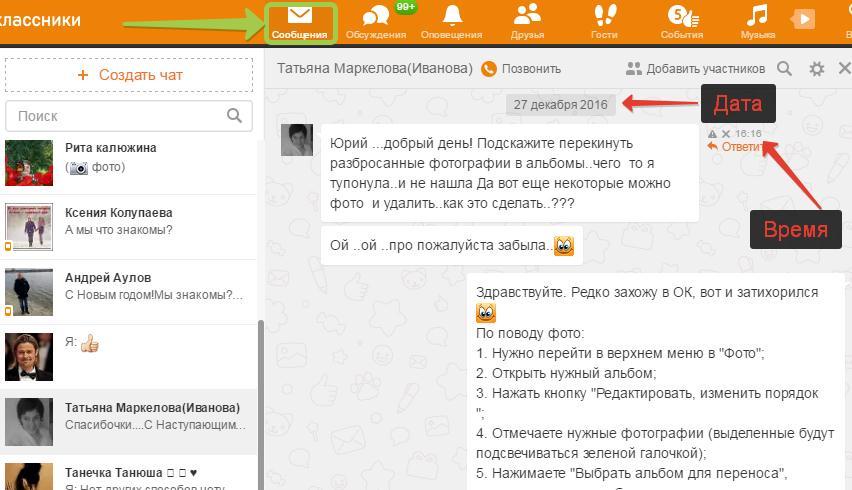
Для этого лучше всего воспользоваться сервисами обратного поиска картинок — как обновленными инструментами, умеющими работать с социальными сетями, так и с классическим сервисом TinEye, признанным лидером в решении задачи обратного поиска.
Если вы подозреваете, что фотография была сделана в определенный временной промежуток, вы можете указать этот период времени в настройках поиска и таким способом отсечь из поисковой выдачи множество копий, которые могли появиться при копировании фейкового фото и новости с ним на разные сайты.
Как просмотреть EXIF-данные фотографии: актуальные инструменты
Предлагаем вашему вниманию несколько онлайн-сервисов, с помощью которых можно изучить EXIF-данные фотографии.
Jeffrey’s Image Metadata Viewer
Сервис работает как с фотографией, доступной в вебе по прямой ссылке, так и с отдельным файлом.
В результате работы сервиса вы можете увидеть следующие данные: устройство, которым был сделан снимок, дату и координаты места, в котором эта фотография была сделана.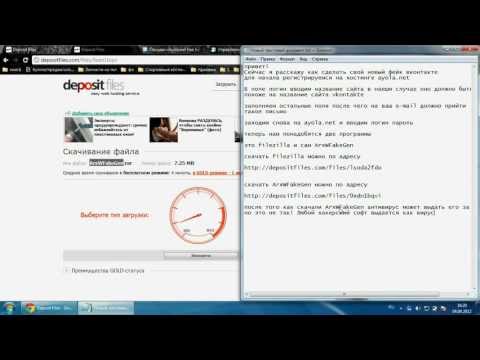 Сервис также предлагает и другие полезные сведения, касающиеся как снимка, так и его метаданных, например, качество камеры (число мегапикселей), часовой пояс, дату изменения фотографии
Сервис также предлагает и другие полезные сведения, касающиеся как снимка, так и его метаданных, например, качество камеры (число мегапикселей), часовой пояс, дату изменения фотографии
Однако в случае, если EXIF-данные снимка были обрезаны, то информация из Jeffrey’s Image Metadata Viewer будет весьма ограниченной.
На этом примере показано фото, скачанное из одного из фотобанков и отредактированное в графическом редакторе (на него добавлена надпись). Сервис указывает только размер фото, другие сведения файл с фотографией не содержит.
Metapicz
Работает аналогично предыдущему сервису и в случае наличия EXIF-данных для фотографии, отображает их (устройство, его характеристики, дату съемки). Отличием сервиса можно назвать то, что он может найти данные копирайта и информацию об авторе (если эти сведения есть в файле фотографии). А в некоторых случаях отобразить не просто координаты места съемки, а еще и показать карту с точкой, в которой фото было сделано.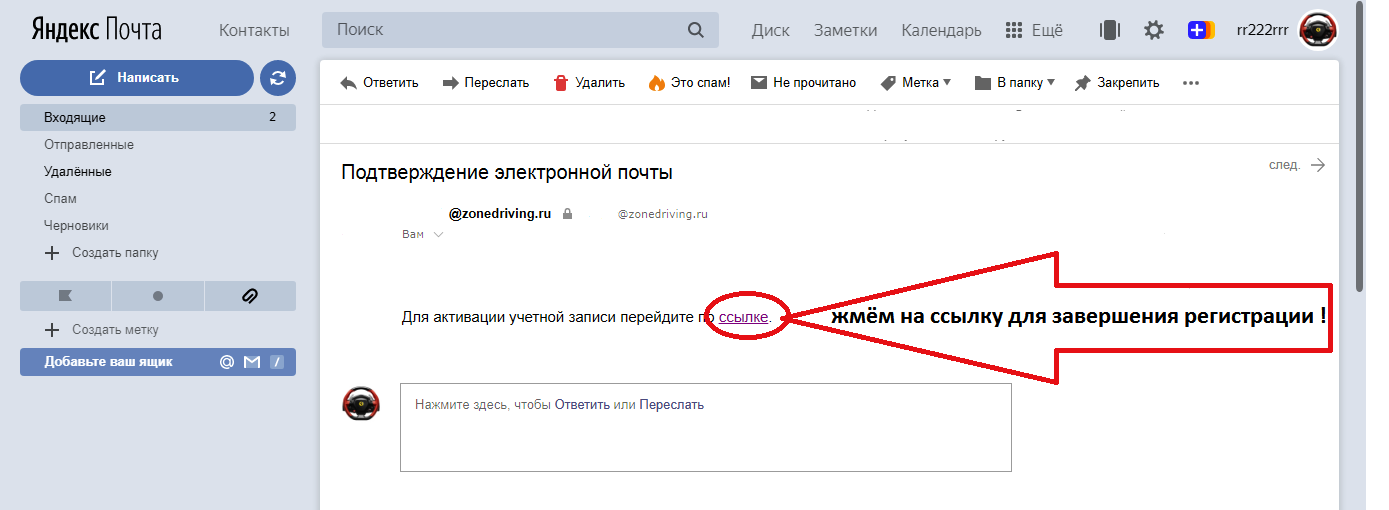
Несколько других сервисов анализа EXIF-данных мы расскажем в следующих материалах, посвященных анализу фото-фейков.
Как узнать геолокацию фотографии
Если EXIF-данные содержат геолокацию снимка и сервисы, которые мы упоминали, показывают эти сведения, либо вы получили сведения из свойств файла, узнать место съемки будет очень просто. Достаточно ввести в поисковую строку сервиса Google Карты GPS-координаты через запятую и вы получите точное место съемки фотографии.
Например, согласно GPS-координатам, первое фото сделано в Мюнхене, второе во Львове
Кроме того, есть специальные сервисы, которые помогут увидеть место съемки, просто проанализировав фотографию
Photo Location
Достаточно загрузить фотографию на сайт и в результате его работы можно получить точку на карте, в которой это фото было сделано.
Geotag Photos Online
Работает аналогичным образом – перетащите снимок в окно сайта и получите место съемки
FreeMapTools
Еще один простой в использовании и лаконичный сервис, связывающий фотографию и точку на карте, где она была сделана.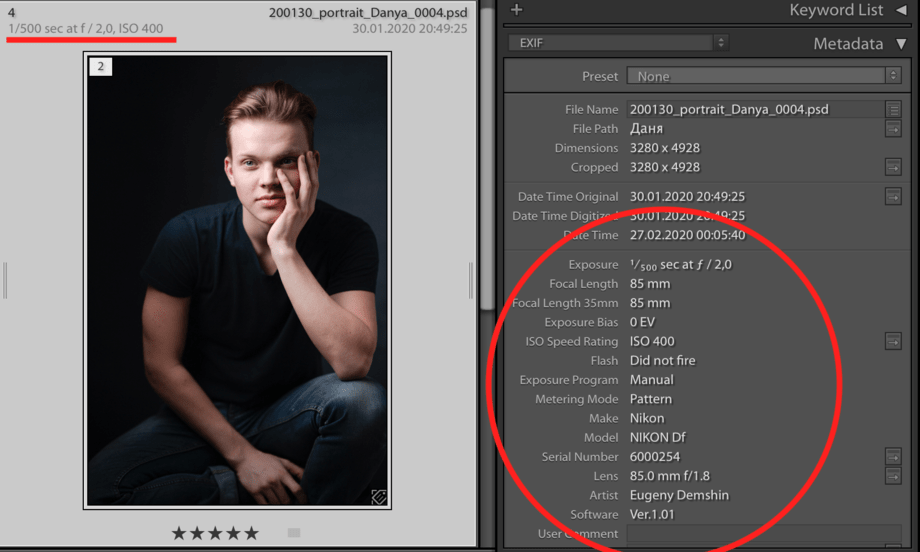
Pic2map
Этот сервис умеет не только показывать место съемки и анализировать EXIF-данные фотографии, но и показывать фотографии, сделанные неподалеку.
Результат анализа EXIF с помощью этого сервиса может быть даже более информативным, ведь сервис предоставляет практически точный адрес съемки, указывает временную зону, в которой была сделана фотография и другие полезные сведения
Плагины для браузеров
Для анализа фотографий можно воспользоваться плагинами для браузеров, помогающими анализировать снимки. Среди них, например, EXIF Quick View для Chrome, FxIF для Firefox или Fake Image Detector для Chrome или Firefox.
Эти плагины умеют анализировать EXIF-данные и показывать результат, они могут быть полезны в тех случаях, когда нужно провести быстрый анализ фото, размещенного в Сети. Однако чаще всего такие фото лишены EXIF-данных и для полноценного анализа придется искать их исходник и анализировать с помощью сервисов, описанных выше.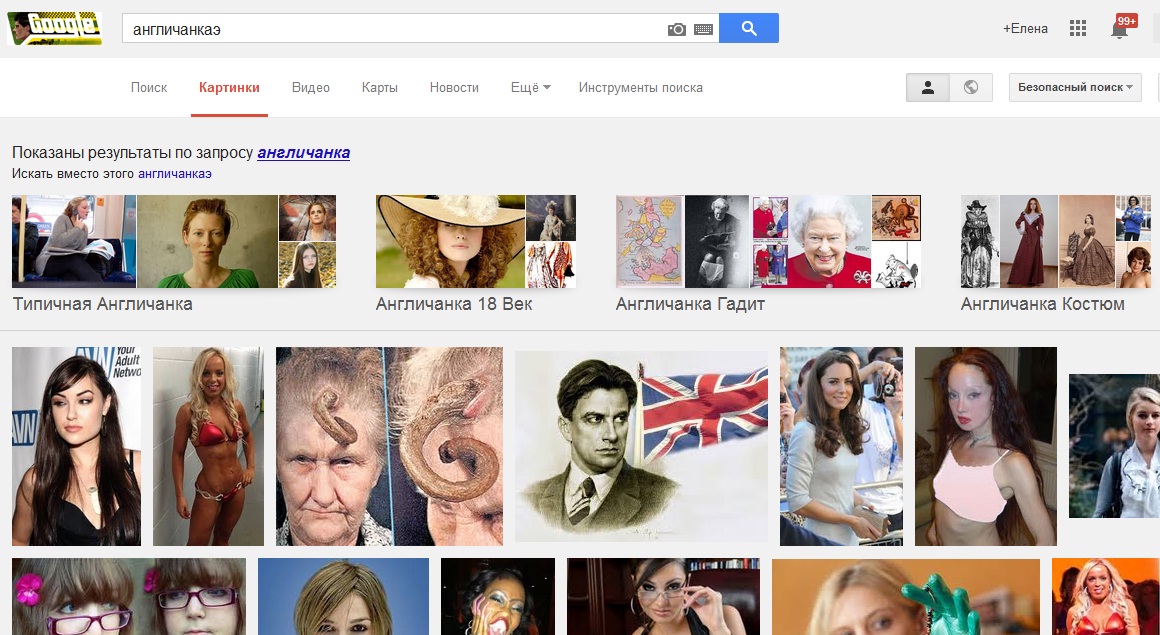
В следующих материалах мы расскажем о том, как узнать редактировалось ли фото, как находить подозрительные детали на снимках и расскажем о других полезных вещах, связанных с верификацией фотографий.
Автор Надежда Баловсяк
Как определить монтаж на фото — Разоблачаем фейки, фотошоп и ретушь — Вастрик
Как определить монтаж на фото — Разоблачаем фейки, фотошоп и ретушь — ВастрикВ 1855 году пионер портретной фотографии Оскар Рейландер сфотографировал себя несколько раз и наложил негативы друг на друга при печати. Получившееся двойное селфи считается первым фотомонтажом в истории. Наверное лайков тогда собрал, уух…
Теперь же каждый подросток с фотошопом, смартфоном и интернетом сможет даже лучше. Правда чаще всего эти коллажи неимоверно доставляют. А вот профессионалы научились скрывать свою работу весьма качественно. Это был вызов.
Совокупность методов анализа модифицированных изображений назвали Image Forensics, что можно перевести как «криминалистика изображений». В интернете существует куча сервисов, заявляющих, что они за два клика помогут определить подлинность фото. Особенно доставляют самые тупые, которые идут смотреть EXIF и если там нет оригинальных метаданных камеры начинают громко вопить «вероятно фото было модифицировано». И про них даже в New York Times пишут (а про тебя нет).
В интернете существует куча сервисов, заявляющих, что они за два клика помогут определить подлинность фото. Особенно доставляют самые тупые, которые идут смотреть EXIF и если там нет оригинальных метаданных камеры начинают громко вопить «вероятно фото было модифицировано». И про них даже в New York Times пишут (а про тебя нет).
Я пересмотрел около десятка сервисов и остановился на одном: Forensically. В нём реализовано большинство описанных в статье алгоритмов, я буду часто на него ссылаться. Все описанные методы названы оригинальными английскими названиями, чтобы не было путаницы.
Однако возможность загрузить свою фотку в какой-то сервис и посмотреть на красивые шумы не сделает из вас сыщика. Поначалу может быть трудно и непонятно, а первые эксперименты точно окажутся неудачными. У меня так же было. Тут как в спорте — нужен намётанный глаз и опыт как должно и не должно быть. Умение не просто смотреть на шумные картинки, а видеть еле заметные искажения в них.
Не существует 100% метода, позволяющего определить фейк. Но есть человеческие ошибки.
Найдет самые глупые косяки
Главный инструмент — наши глаза. Так что первым делом стоит открыть фото в любимом графическом редакторе или просмотрщике, поставить зум в 1000% внимательно втыкать в предположительное место монтажа. С этого начинается любой анализ. Чем более неопытный монтажер попался — тем проще будет найти косяки, артефакты и склейки. Иногда фейки настолько кривые, что можно нагуглить оригинал используя поиск по изображениям или заметив несоответствия в EXIF.
Иногда фейк палится без глубокого анализа. Как например фотография с акции феминисток 8 марта, датированная в EXIF вечером 7 марта. Ну и дождевой слив под баннером забыли прифотошопить. Хотя по другим параметрам фейк сделан вполне неплохо.Помимо этого, в любом уважающем себя редакторе есть инструменты для цветокоррекции. В Preview.app на маке они спрятаны в меню Tools > Adjust Color.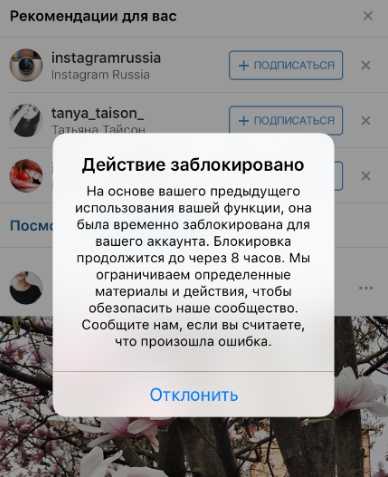
Brightness and contrast. Сделать темные области ярче, а яркие темнее. Теоретически поможет лучше разглядеть артефакты, склейки и другие места, которые неопытный фотошопер просто замазюкал темненьким и посчитал, что не заметят.
Color adjustment. Увеличивая насыщенность или яркость разных цветов, можно заметить неестественные переливы и границы склейки.
Иногда фейк палится игрой с уровнями и контрастомInvert. Часто помогает увидеть скрытую информацию в однотонных объектах.
Sharpen and blur. Добавление резкости поможет прочитать надписи на табличках, есть целые сервисы, которые могут побороть заблюренные области.
Normalization and histograms. Работа с гистограммой по сути объединяет сразу несколько методов в один. Если вы прошарены в графике — гистограммы будут серьезным оружием.
Даже если определить фейковость сразу не удалось, у вас уже могли появиться полезные наблюдения, чтобы перейти к следующим методам с страшными математическими названиями.
Найдет свежую кисть, деформацию, клонирование и вставку чужеродных частей
Реальные фотографии полны шума. От матрицы камеры или фотосканера, от алгоритмов сжатия или по естественным природным причинам. Графические редакторы же этот шум не создают, их инструменты живут в «идеальном мире», потому чаще всего «размазывают» шум оригинального изображения. Кроме того, два изображения чаще всего обладают разной степенью зашумленности.
Глаз не видит разницы на оригинале, но шумы приклеенных изображений отличаются уж очень очевидноЗаметить шум глазом не так-то просто, но можно взять любой инструмент Noise Reduction и инвертировать его действие, оставив от фотографии только шум. Хорошо работает для свежеобработанных изображений и в случаях, когда автор решил, что нашел очень подходящие на вид изображения. Но легко обманывается, если знать как.
Поиграть самому можно здесь.
Добавить своего шума. Самый очевидный вариант. Хочешь скрыть свои косяки — навали на фото столько шума, чтобы забить оригинальный.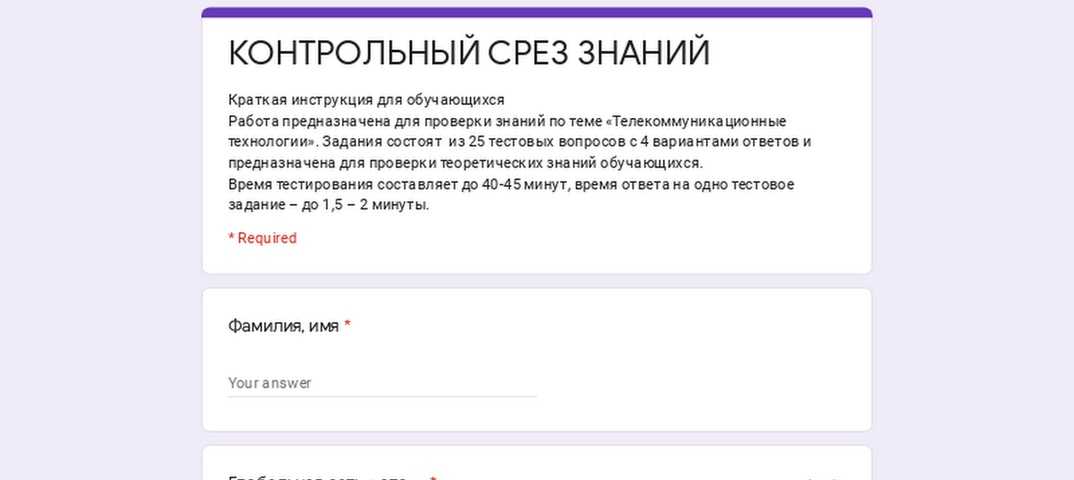
Пережать JPEG. Уменьшение качества изображение в два раза делает шумы неразличимыми (вот исследование).
Возьмем любезно предоставленное Настенькой селфи и попробуем сделать модные большие губы для инстаграма (хотя куда уж больше) с помощью инструмента Liquify. Сверху — оригинальное фото, снизу — боевой штурмовик после Liquify и его уровни шума. Даже на такой небольшой модификации уже заметно, как шумы «расползлись» в направлении увеличения. Найдет свежие артефакты наложения изображений или текстаКаждый раз при сохранении картинки ваш редактор заново прогоняет её через кучу преобразований — конвертирует цвета, делит на блоки, усредняет значения пикселей, и.т.д. Он занимается этим даже если вы выбрали 100% качество при сохранении, так уж устроен алгоритм JPEG. Интересующиеся могут почитать про него глубокую статью полную косинусных преобразований.
Так как JPEG — формат сжатия с потерями, то при каждом сохранении растет количество математических усреднений, ошибок или более популярный термин — «артефактов». Два сохранения с 90% сжатием примерно эквивалентно одному с 81% по количеству этих самых артефактов. На практике это может принести пользу. Даже если зоркий глаз не видит разницы между 80% и 85% сжатием, то наверное есть инструменты, которые наглядно покажут это различие? Да, Error Level Analysis или ELA.
Два сохранения с 90% сжатием примерно эквивалентно одному с 81% по количеству этих самых артефактов. На практике это может принести пользу. Даже если зоркий глаз не видит разницы между 80% и 85% сжатием, то наверное есть инструменты, которые наглядно покажут это различие? Да, Error Level Analysis или ELA.
Фейки с наложениями чаще всего делают подыскав нужные изображения где-нибудь в гугле. Вероятность, что найденные изображения будут с одинаковым уровнем артефактов, ну, крайне мала. Социальные сети или даже специализированные хранилища фотографий всё равно пережимают изображения под себя при загрузке, чтобы не платить за хранение гигабайтов ваших селфи из отпуска. Обратное тоже верно — если вы накладываете на найденное в интернете изображение свежую фотографию со своей камеры, она будет заметно выделяться по качеству. Заметно не для глаза, а для ELA — он покажет разительно меньше артефактов на вашей новой фотографии.
ELA определил вклейку надписи на футболку. Таким результатам можно доверять сразу.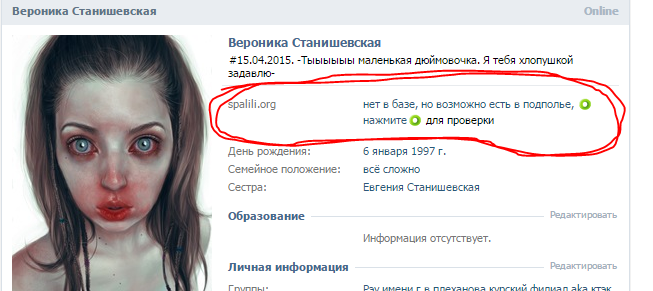
Простота и известность делает ELA самым популярным методом работы мамкиных интернет-сыщиков, от чего его начинают пихать везде, где только могут. Как будто других методов просто не существует и ELA может объяснить всё. Тот же Bellingcat использует его чуть ли не в каждом втором своём расследовании. Хотелось немного остудить пыл всех услышавших новую умную аббревиатуру.
ELA — не панацея. Сфотографируйте летящую чайку на фоне ровного синего неба (ага, особенно в Москве), сохраните её в jpg и прогоните через анализатор ошибок. Результат покажет просто огромное количество артефактов на чайке и их полное отсутствие на фоне, из чего начинающие сразу сделают вывод — чайка прифотошоплена. Да что там начинающие, сама команда Bellingcat с этим бывало глупо и по-детски наёбывалась. Алгоритм JPEG достаточно чисто работает на ровных цветовых областях и градиентах, и куда больше ошибается на резких переходах — отсюда такой результат, а не из-за ваших домыслов.
Нет, Bellingcat, это не significantly different error levels, а всего-лишь однотонно залитая область, которую JPEG сжимает без ошибок.
Из-за растущей популярности Error Level Analysis я уже слышал призывы запретить и не принимать его всерьез. Не буду столь категоричен, лишь посоветую не бежать писать разоблачения, если ELA показал вам какие-то шумы на краях. ОН НЕ ТАК РАБОТАЕТ. Думайте головой и помните как JPEG устроен внутри. Вот если ELA очертил четкий квадрат там, где его не должно быть, либо заметил разительную разницу в шумах при неотличимости на глаз — наверное стоит задуматься. Не уверены — проверяйте другими методами.
Поиграть с ELA можно тут.
Много раз пересохранить. Все свои манипуляции алгоритм JPEG делает внутри блоков максимум 8×8 пикселей. В теории нужно 64 раза пересохранить изображение, чтобы уровни ошибок стали неотличимы друг от друга. На практике же это происходит гораздо раньше, достаточно пересохранить картинку раз 10 и ELA, да и некоторые другие методы, больше не увидят ничего полезного.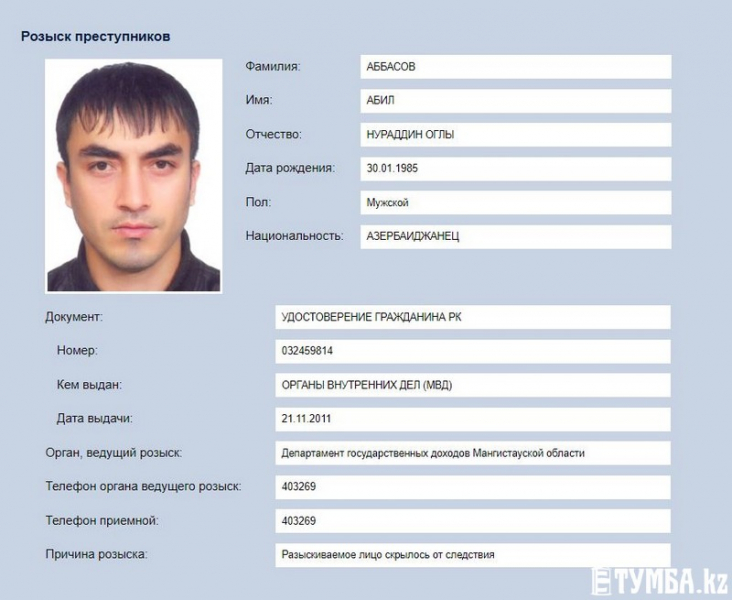
Изменить размер. Чтобы не напрягаться с пересохранением можно поступить еще проще — отресайзить изображение на какой-нибудь коэффициент не кратный степени двойки. То есть в 2 раза (50%) уменьшить не подойдет, а вот что-нибудь типа на 83% — уже всё, никакой ELA больше не поможет.
Смонтировать из одного источника или из lossless-формата. Вы сфотографировали двух людей на свой фотоаппарат, или скачали фотографии из какого-нибудь блога, где автор скорее всего пересохранял их всего раз-два. Либо наложили друг на друга две PNG’шки. Во всех этих случаях ELA не покажет ничего интересного.
Найдет ретушь, компьютерную графику, хромакей, Liquify, Blur
В жизни свет никогда не падает на объекты абсолютно равномерно.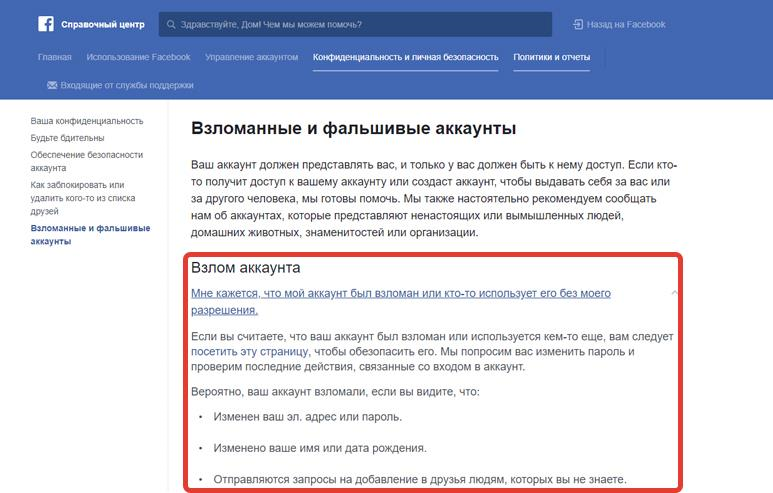 Области ближе к источнику всегда ярче, дальше — темнее. Никакого расизма, только физика. Если разбить изображения на небольшие блоки, скажем 3×3 пикселя, то внутри каждого можно будет заметить переход от более темных пикселей к светлым. Примерно так:
Области ближе к источнику всегда ярче, дальше — темнее. Никакого расизма, только физика. Если разбить изображения на небольшие блоки, скажем 3×3 пикселя, то внутри каждого можно будет заметить переход от более темных пикселей к светлым. Примерно так:
Направление этого перехода так и называется — градиент освещенности. Можно попробовать нарисовать кучу маленьких стрелочек на изображении и понаблюдать за их направлением.
Мысленно нарисуем кучу маленьких стрелочек к источнику светаНа первом изображении свет падает сверху и стрелочки направлены хаотически — это характеризует рассеянный свет. Второе изображение — компьютерная графика, на ней свет падает слишком идеально, никаких шумов и отклонений как на настоящем фото. Третье изображение — фотография с резким переходом, в центре стрелочки массово смотрят в самую яркую сторону, а на фоне — рассеяны так же, как на первом фото.
Рисовать стрелочки хоть и наглядно, но мы физически не сможем изобразить все градиенты освещенности для каждого блока поверх картинки. Стрелочки займут всё изображение и мы не увидим ничего. Потому для большей наглядности придумали не рисовать их, а использовать цветовое кодирование. Для направления вектора понадобится две координаты, и еще одна для его длины — а у нас как раз есть для этого три цветовых компоненты — R, G, B. В итоге получатся вот такие карты освещенности.
Стрелочки займут всё изображение и мы не увидим ничего. Потому для большей наглядности придумали не рисовать их, а использовать цветовое кодирование. Для направления вектора понадобится две координаты, и еще одна для его длины — а у нас как раз есть для этого три цветовых компоненты — R, G, B. В итоге получатся вот такие карты освещенности.
В реальной жизни нас окружает ограниченное число источников света. В помещении это лампы, вспышки, окна. В ясный день на улице чаще всего источник света только один — это Иисус, спаситель наш солнце. Если на карте освещенности находящиеся рядом объекты сильно отличаются по направлению падения света — у нас есть главный кандидат на монтаж.
 Если посмотреть на карту освещенности (по центру), она и правда отличается по характеру освещения. ELA справа тоже намекает, что рука прифотошоплена. Как выяснится потом не только рука, но еще и голова и шляпа.
Если посмотреть на карту освещенности (по центру), она и правда отличается по характеру освещения. ELA справа тоже намекает, что рука прифотошоплена. Как выяснится потом не только рука, но еще и голова и шляпа.Но еще лучше карты освещенности справляются с определением ретуши. Surface Blur, Liquify, Clone Stamp и другие любимые инструменты фотографов начинают светиться на картах освещенности как урановые ломы тихой весенней ночью. Нагляднее всего выглядит анализ фотографий из журналов или рекламных плакатов — там ретушеры не жалеют блюра и морфинга, а это непаханное поле для практики.
Лично я считаю карты освещенности одним из самых полезных методов, потому что он чаще всего срабатывает и мало кто знает как его обмануть. Поиграться можно здесь.
Не знаю. Говорят помогает изменение яркости и насыщенности цветов по отдельности, но на бытовых фотографиях такие вещи всегда будут заметны глазу. Если вы знаете простой и действующий метод — расскажите в комментах под этим абзацем, всем будет интересно.
Найдет копипаст, вытягивание и несоотвествие цветов, Healing Brush, Clone Stamp
Метод PCA или на русском «метод главных компонент». Чтобы ко мне не придрались, мол, слишком просто всё рассказываешь и наверное не шаришь, вот описание PCA для рептилоидов.
Метод главных компонент осуществляет переход к новой системе координат y1,.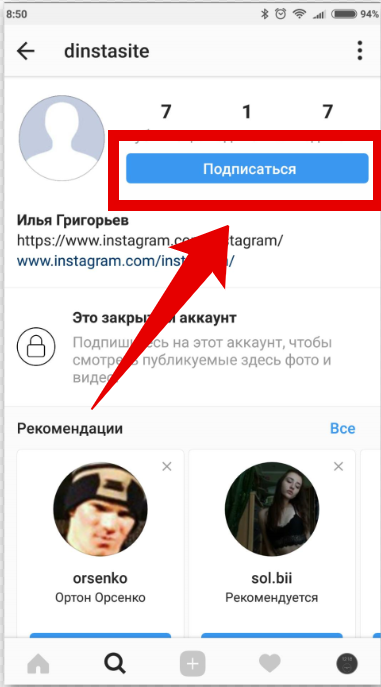 ..,ур в исходном пространстве признаков x1,…,xp которая является системой ортонормированных линейных комбинаций. Линейные комбинации выбираются таким образом, что среди всех возможных линейных нормированных комбинаций исходных признаков первая главная компонента обладает наибольшей дисперсией. Геометрически это выглядит как ориентация новой координатной оси у1 вдоль направления наибольшей вытянутости эллипсоида рассеивания объектов исследуемой выборки в пространстве признаков x1,…,xp. Вторая главная компонента имеет наибольшую дисперсию среди всех оставшихся линейных преобразований, некоррелированных с первой главной компонентой. Она интерпретируется как направление наибольшей вытянутости эллипсоида рассеивания, перпендикулярное первой главной компоненте. Следующие главные компоненты определяются по аналогичной схеме.
..,ур в исходном пространстве признаков x1,…,xp которая является системой ортонормированных линейных комбинаций. Линейные комбинации выбираются таким образом, что среди всех возможных линейных нормированных комбинаций исходных признаков первая главная компонента обладает наибольшей дисперсией. Геометрически это выглядит как ориентация новой координатной оси у1 вдоль направления наибольшей вытянутости эллипсоида рассеивания объектов исследуемой выборки в пространстве признаков x1,…,xp. Вторая главная компонента имеет наибольшую дисперсию среди всех оставшихся линейных преобразований, некоррелированных с первой главной компонентой. Она интерпретируется как направление наибольшей вытянутости эллипсоида рассеивания, перпендикулярное первой главной компоненте. Следующие главные компоненты определяются по аналогичной схеме.
А теперь для людей: представьте, что цветовые компоненты R, G и B мы взяли как оси координат — каждая от 0 до 255. И на этом трехмерном графике точками отметили все пиксели, которые есть на нашем изображении. Получится что-то похожее на картинку ниже.
Получится что-то похожее на картинку ниже.
Можно заметить, что наши пиксели не рассосались по графику равномерно, а вытянулись в округлую колбасятину. Все реальные изображения так устроены, потому что science, bitches. Теперь мы можем построить новые оси — вдоль колбасятины (это самая главная) и две поперек — это и будут те самые «главные компоненты». Для каждого изображения набор цветов будет разным, колбасятина и главные компоненты будут направлены по-своему.
Так что вся эта математика нам дает? Дело в том, что если какие-то цвета на изображении стоят «не на своих местах» — они будут сильно выделяться из этого облака пикселей, то есть на карте PCA начнут светиться ярким белым цветом. Это может означать локальную цветокоррекцию или же полную вклейку. Диаграммы PCA может построить тот же Forensically. На них будет изображено расстояние от каждого пикселя картинки до плоскости 1, 2 и 3 главной компоненты.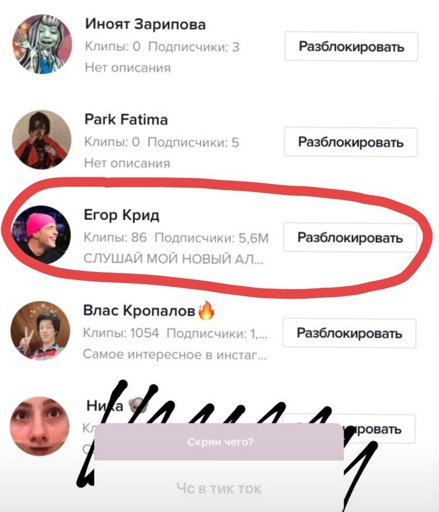 Так как расстояние — это число, то изображения будут черно-белыми.
Так как расстояние — это число, то изображения будут черно-белыми.
Но еще более полезным свойством PCA является то, что он превращает JPEG-артефакты в очень заметные «квадраты». Даже если вы обманули ELA из предыдущего пункта пережатиями и ресайзом, то PCA этим не проведешь — он работает с цветом. Иногда артефакты сразу видно, например если исходное изображение увеличивали для вклейки. В других случаях сматриваться придется чуть более внимательно, чтобы заметить разницу в квадратах на изображении.
Как видно из примеров, PCA не очень наглядный и требует ну уж очень сильно присматриваться к таким мелким косякам, которые вполне могут оказаться случайностями. Потому PCA редко используется в одиночку, его применяют как дополнение к другим.
Самому поиграться можно здесь.
Заблюрить. Любой блюр смазывает соседние цвета и делает «колбасятину» более округлой. Хороший блюр сильно затруднит исследование по методу PCA.
Хороший блюр сильно затруднит исследование по методу PCA.
Еще хитрее изменить размер. Хотя PCA и более устойчив к изменение размеров изображения, говорят можно попробовать подобрать такой процент, чтобы обмануть даже его.
Белые полоски на флаге США подозрительно отличаются от остальных белых частей. Синяя и красная штучки на скафандре тоже были сильно изменены. Но это еще не всё — если присмотреться на артефакты, то на фоне и в отражении в шлеме их меньше, чем на самом скафандре. Автор впоследствии подтвердил, что фон и шлем были добавлены уже после рендеринга.Найдет различия в резкости, отклонения в фокусе, ресайз
Дискретное вейвлет-преобразование очень чувствительно к резкости объектов в кадре. Если фотографии сняты на разные объективы, использовался зум или просто немного отличалась точка фокусировки — после DWT эти отличия будут намного виднее. То же самое произойдет, если у какого-то объекта в кадре изменяли размер — резкость таких частей будет заметно ниже.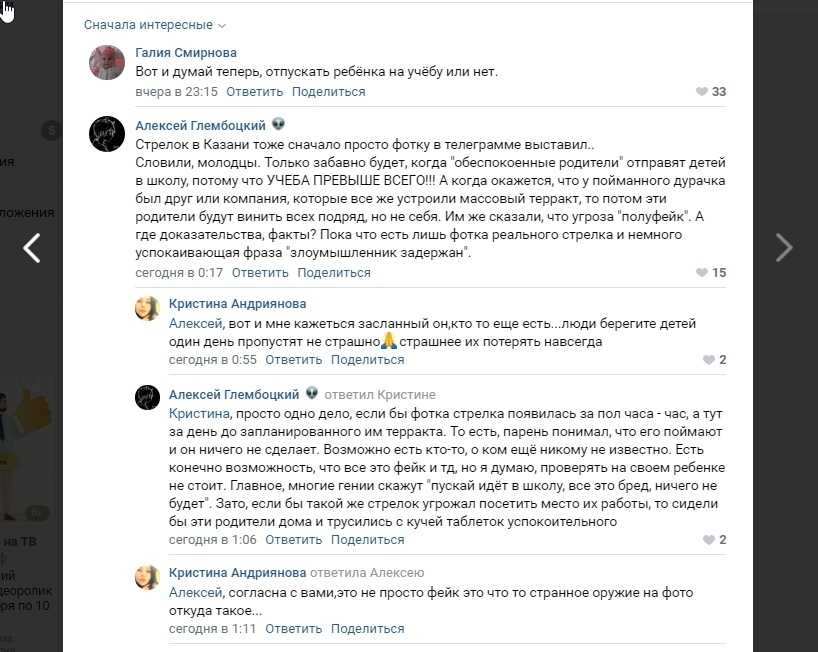
Без лишних погружений в теорию сигналов, вейвлет — это такая простенькая волнушка, как на картинке ниже.
Их придумали лет 100 назад, чтобы приблизительно описывать аналоговые сигналы. Одну большую длинную волну представляли набором мелких вейвлетов, тогда некоторые её характеристики внезапно становилось проще анализировать, да и места чтобы хранить надо было меньше. На вейвлет-сжатии например был построен формат JPEG-2000, который к нашему времени (к счастью) сдох.
Картинка — это тоже двухмерный сигнал из цветных пикселей, а значит её можно разложить на вейвлеты. Для достаточно точного приближения изображения 800×600 требуется до 480000 вейвлетов на цветовой канал. Если уменьшать это количество — будет сильно падать резкость и цветопередача. Но что это даёт, кроме сжатия?
А вот что: вейвлеты приближают области с разной резкостью по-разному. Чем плавнее переходы — тем проще плавному по своей природе вейвлету его воспроизвести, а чтобы приблизить резкий переход — надо больше вейвлетов. Это как пытаться сделать из кучи шариков идеальный куб.
Это как пытаться сделать из кучи шариков идеальный куб.
Если части изображения были смонтированы с изначально разной резкостью — это можно будет заметить. Увеличили картинку — проиграли в резкости, уменьшили — наоборот всё стало слишком резким. Даже если взять две фотографии снятые на камеру с автофокусом из одной точки — они будут отличаться по резкости из-за погрешности автофокуса. DWT устойчив даже перед блюром, ведь редакторы ничего не знают про резкость исходных частей изображения.
На практике полезно рассматривать приближения с помощью 1%, 3% или 5% вейвлетов. На этом количестве перепады в резкости становятся достаточно заметны глазу, как видно на примере одного из участников соревнования по фотомонтажу, который не определяется другими методами, но заметен при вейвлет-преобразовании.
На этом количестве перепады в резкости становятся достаточно заметны глазу, как видно на примере одного из участников соревнования по фотомонтажу, который не определяется другими методами, но заметен при вейвлет-преобразовании.
Сделать фотографии с одной точки, одним объективом с фиксированным фокусом и сразу обработать в RAW. Редкие студийные условия, но всё может быть. Сколько вон лет разбирали всякие видео с Усамой Бен-Ладеном, целые книги писали.
Изображение очень маленькое. Чем меньше изображение — тем сложнее его анализировать вейвлетами. Картинки меньше 200х200 пикселей можно даже не пытаться прогонять через DWT.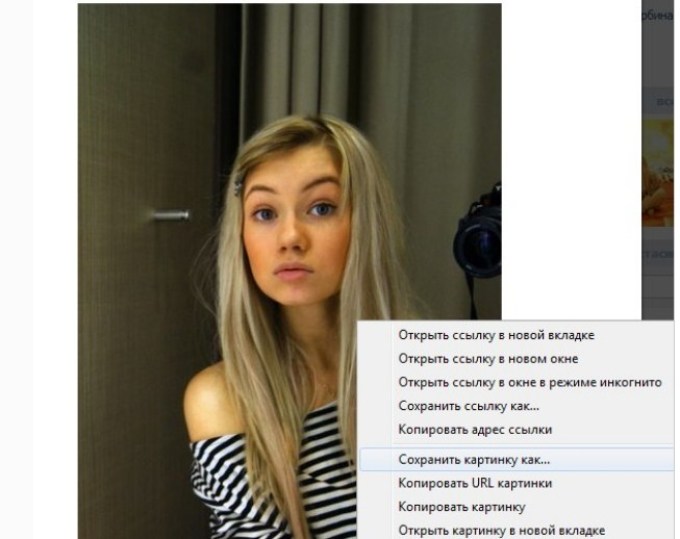
Погружаясь в тему Image Forensics начинаешь понимать, что любой из методов можно обмануть. Одни легко обходятся с помощью пережатых до 10 шакалов JPEG’ов, другие цветокоррекцией, блюром, ресайзом или поворотом изображения на произвольные углы. Оцифровка журнала или TV-сигнала тоже добавляет ошибок в исходник, усложняя анализ. И тут вы начинаете понимать:
Вполне возможно отфотошопить изображение так, что никто не докажет обратное. Но для этого надо не быть глупеньким.
Зная эти методы, можно скрыть монтаж настолько, чтобы потом сказать в стиле пресс-секретаря президента: «эти картинки — лишь домыслы ангажированной кучки людей, мы не видим на них ничего нового». И такое вполне вероятно.
Но это не значит, что занятие полностью бесполезно. Здесь как в криптографии: пока те, кто делает фейки не знают матчасти так же глубоко — сила на стороне знаний, математики и анализа.
Приглашаю экспертов высказаться в комментарии. При подготовке поста я написал нескольким разбирающимся в теме профессионалам в лички, но ответа до сих пор не получил.
_Ну а чтобы стимулировать новые посты, подпишитесь на рассылку или пошарьте этот пост у себя. Специльно сделал удобные кнопочки чуть ниже. Так я буду видеть, что всё это хоть кому-то интересно.
11 способов легко идентифицировать обработанные изображения
Adobe Photoshop и другие инструменты для редактирования изображений позволяют массово обрабатывать изображения. Практически любой может сделать фотографию и отредактировать ее таким образом, что это может быть трудно обнаружить. Модные журналы, влиятельные лица в социальных сетях и даже политики часто виновны в манипулировании фотографиями.
С таким количеством изображений, которые потенциально могут быть изменены в сети, как вы можете определить, было ли изображение изменено или нет? На самом деле, есть несколько способов обнаружить подделку. Вот несколько самых распространенных и эффективных методов.
1.
 Проверьте края
Проверьте краяЕсли что-то было наложено на сцену, иногда это можно определить, взглянув на края. Если использовался инструмент Photoshop Quick Select или Magic Wand, он часто оставляет неровные края вокруг объекта.
Кроме того, вы можете заметить, что края слишком гладкие. Это часто происходит, когда люди обрезают сложные объекты, такие как волосы или мех.
Они не могут вырезать все отдельные нити по краям, поэтому они используют что-то вроде инструмента «Перо» в Photoshop, чтобы сделать точное выделение. Это приводит к неестественно гладким краям.
Чтобы обойти проблему сглаженных краев, люди могут использовать растушевку, которая существенно смягчает края выделения. Если все сделано правильно, это может сделать наложенный объект более естественным в его новой настройке — если поднять его слишком высоко, он может выглядеть явно размытым.
2. Найдите перевернутый текст
Это ошибка новичка, но иногда люди переворачивают изображения, не задумываясь о тексте, который может быть на их изображении.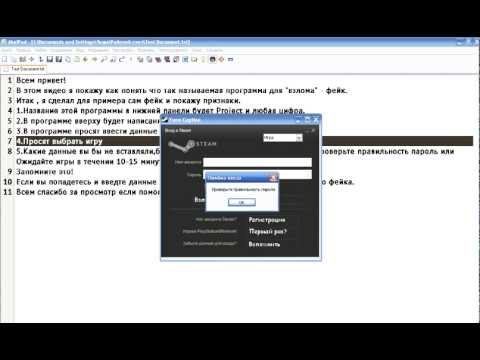
Перевернутый текст во всем изображении ничего не доказывает, но если вы видите текст, написанный правильно в одной части изображения и перевернутый в другой, это явно подделка.
3. Осмотрите любые тени
Ошибки в тенях часто обнаруживаются при манипуляциях с изображением. Классическая ошибка — использование тени там, где ее не следует использовать.
На изображении выше показана реальная тень, отбрасываемая на пол, а затем на стену. Однако базовая тень в Photoshop выглядит плоской и явно фальшивой.
Отсутствующие тени — еще один большой подарок. На фотографию добавляется объект, но тень удалена или отбрасывается неестественным образом. Такие ошибки не всегда будут такими очевидными, как в нашем примере, но они случаются.
Когда в фотографию вставлено несколько элементов, вы также можете заметить, что они не все отбрасывают тени последовательно.
4. Отсутствующие отражения
Ищите блестящие предметы и зеркала на любом изображении, которое, по вашему мнению, могло быть отредактировано. Часто тот, кто манипулировал фотографией, забывал учитывать любые отражения, которые должны быть видны.
Часто тот, кто манипулировал фотографией, забывал учитывать любые отражения, которые должны быть видны.
В этом примере все объекты отражаются на стеклянном столе, кроме добавленной нами металлической бутылки. Бутылка также должна отражаться в вазе, а сама бутылка должна отражать и другие предметы на столе.
5. Плохая перспектива
Если объект, сфотографированный под низким углом, вставить в изображение, снятое под более высоким углом, это будет выглядеть неправильно, потому что часто изображает нечто невозможное.
Пример здесь явно неправильный, так как вы не должны видеть нижнюю сторону стола субъекта и верхние части остальных. Конечно, многие отредактированные изображения будут сделаны лучше, чем это, поэтому любые ошибки в перспективе, вероятно, будут более тонкими. В любом случае, принцип остается тем же.
В следующий раз, когда вы столкнетесь с потенциально измененной фотографией, спросите себя: действительно ли я смогу увидеть эту поверхность, если смогу увидеть ту? Если ответ отрицательный, возможно, им манипулировали.
6. Ищите остатки удаленных объектов
Люди иногда хотят удалить кого-то с фотографии. Однако иногда они оставляют после себя что-то, что выдает игру — например, часть тела или отражение.
Мы создали здесь свой собственный пример, но это то, что действительно много раз случалось в журналах и газетах. Если вы не заметили, у этой женщины на плече висит рука, которая принадлежала тому, кто раньше стоял рядом с ней.
Вам также следует остерегаться теней, которые, кажется, не отбрасываются ничем. Скорее всего, то, что создавало эти тени, было удалено с фотографии.
Редакторы изображений, такие как Photoshop, позволяют легко копировать одну часть фотографии в другую часть. Это называется клонированием, и оно позволяет людям делать такие вещи, как увеличивать толпу или заполнять пустое пространство после того, как что-то вырезано.
На этом изображении вы можете увидеть некоторые явные признаки клонирования. Во-первых, некоторые люди появляются на фото дважды.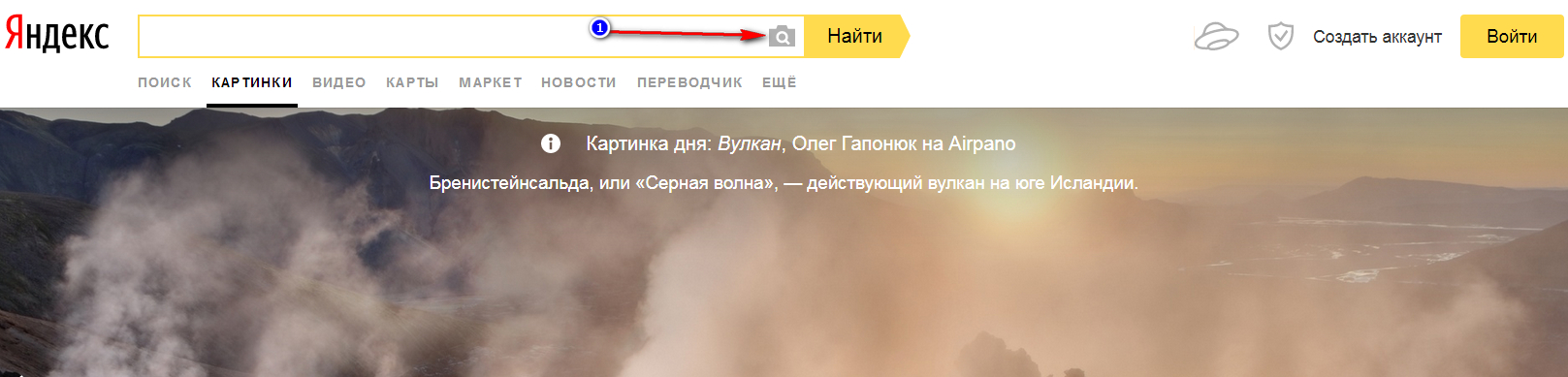 На фото также есть люди, которые не вклеены полностью. И клонированные участки кирпичной кладки не совпадают с реальными.
На фото также есть люди, которые не вклеены полностью. И клонированные участки кирпичной кладки не совпадают с реальными.
8. Попробуйте увеличить
Некоторые ошибки Photoshop проявляются только при увеличении масштаба. То, что выглядит реальным при обычном просмотре, может явно показаться подделкой при просмотре крупным планом.
На этом фото цветы расширены до правого края. Выглядит не очень, но с первого взгляда можно и не заметить ничего необычного.
Увеличьте масштаб, и станет намного очевиднее, что цветы были клонированы из разных частей исходного изображения. Только в этом большем размере вы можете ясно видеть, что некоторые цветы были частично клонированы.0003
9. Выявление деформаций
Опытный пользователь Photoshop знает, как избежать деформации, но люди, которые не знают, что делают, могут легко совершить эту ошибку.
Они хотят сделать что-то на своем изображении больше или меньше, поэтому они используют что-то вроде инструмента «Пластика» в Photoshop. И хотя им удается изменить то, что они хотят, они непреднамеренно редактируют и что-то еще.
И хотя им удается изменить то, что они хотят, они непреднамеренно редактируют и что-то еще.
Обычно фон вокруг редактируемого объекта или человека искажается, как в примере выше. Плечо этого человека было увеличено, но окно позади него искажено.
10. Ищите непоследовательное освещение
Если на фотографии явно не несколько источников света, освещение обычно должно исходить из одного направления. Если группа людей или объектов находится близко друг к другу, но имеет светлые и темные области по разные стороны от них, фотография, вероятно, обработана.
Помимо других проблем с этим изображением, у человека в углу есть тень на правой стороне его носа. Это говорит о том, что источник света находится слева. Однако он стоит рядом с четырьмя людьми, у которых тени слева от них, а это означает, что свет исходит в основном справа.
11. Обратный поиск изображений и специальные инструменты
Вы можете использовать что-то вроде Google Images или TinEye, чтобы загрузить изображение и найти его в Интернете.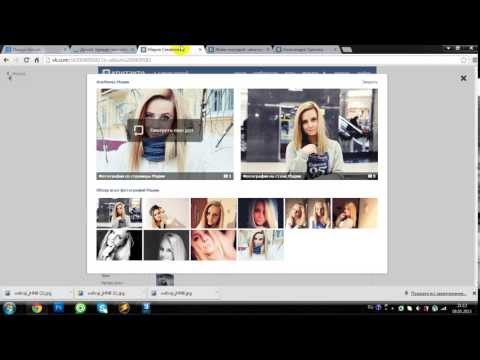 Есть даже инструменты, которые специально ищут лица.
Есть даже инструменты, которые специально ищут лица.
Помимо поиска точных совпадений, сайты обратного поиска изображений найдут похожие фотографии. Есть хороший шанс, что если изображение было изменено, эти сайты обратного поиска изображений найдут исходное изображение.
Существуют также различные онлайн-инструменты, специально разработанные для того, чтобы помочь вам узнать, подвергались ли изображению манипуляции или нет. Одним из самых известных является FotoForensics, который позволяет вам видеть такие вещи, как скрытые пиксели и просматривать EXIF-данные фотографий.
EXIF-данные — это метаданные, в которых хранится различная информация о происхождении фотографии. Помимо просмотра, вы можете редактировать или удалять данные EXIF.
Ваши изображения выглядят поддельными?
Виновны ли вы в создании неубедительных изображений Photoshop? В большинстве случаев вы хотите, чтобы отредактированные изображения выглядели максимально реалистично.
Вы не хотите, чтобы простой визуальный осмотр показал, что они поддельные. Если вы не знаете, как лучше всего накладывать элементы на изображения, лучше освежить свои навыки работы с Photoshop, прежде чем хвастаться своими изменениями.
6 проверок для выявления поддельных профилей и людей в Facebook
Винс Полстон
Facebook перешагнул отметку в 2,3 миллиарда пользователей в этом году. В прошлом году Facebook подсчитал, что более 10% этих учетных записей являются поддельными или дубликатами. Facebook использует несколько стратегий для выявления поддельных профилей, но этого недостаточно. Это касается не только Facebook, но и реальных пользователей, таких как я и вы. Как мы доверяем человеку на Facebook?
Я видел несколько пользователей, жалующихся на то, что их обманул другой фальшивый человек на Facebook. Обычно фальшивый профиль создается для продвижения какого-либо контента или идей или для обмана других лиц. Настоящий пользователь будет делиться своими ежедневными действиями или мыслями на Facebook, которые могут быть случайными, поскольку нам нравятся разные вещи. Однако поддельный профиль обычно рассказывает об одной вещи, которую он предназначен для продвижения.
Обычно фальшивый профиль создается для продвижения какого-либо контента или идей или для обмана других лиц. Настоящий пользователь будет делиться своими ежедневными действиями или мыслями на Facebook, которые могут быть случайными, поскольку нам нравятся разные вещи. Однако поддельный профиль обычно рассказывает об одной вещи, которую он предназначен для продвижения.
Если вы внимательно посмотрите на профиль, вы сможете определить, является ли он поддельным или подлинным. Ниже приведены некоторые моменты, которые вы можете рассмотреть, чтобы определить поддельный профиль Facebook.
Защитите свою личность и удалите шпионское ПО с вашего устройства
Проверьте изображение профиля
Первое, что вы видите в профиле на Facebook, это его изображение профиля. Вы можете сказать, является ли профиль подлинным или поддельным, взглянув на него. Ниже приведены некоторые проблемы, которые вы должны проверить с изображением профиля.
Одно изображение профиля Активный пользователь Facebook регулярно меняет изображение своего профиля. Если вы видите только одно изображение профиля, а профиль новый или ему 2-3 года, это должно вызывать беспокойство.
Если вы видите только одно изображение профиля, а профиль новый или ему 2-3 года, это должно вызывать беспокойство.
Фотографии знаменитостей
Это нормально, если кто-то является поклонником знаменитости, но он не будет размещать все фотографии этой знаменитости в своем профиле Facebook.
Нет изображения профиля
Имени Facebook достаточно, чтобы заставить кого-то разместить изображение в профиле. Если его нет, это достаточно тревожно.
Идеальное изображение профиля
Обычно люди щелкают изображения с помощью камеры телефона, и эти изображения не идеальны. Если вы видите изображение модели с идеальным ракурсом и освещением, возможно, это подделка.
Чтобы убедиться, что изображение профиля является подлинным, вы можете сохранить его на свой компьютер, а затем использовать Google Image Search для проверки. Когда вы загружаете его в Google Image, он извлекает данные, если кто-то еще принадлежит этому изображению.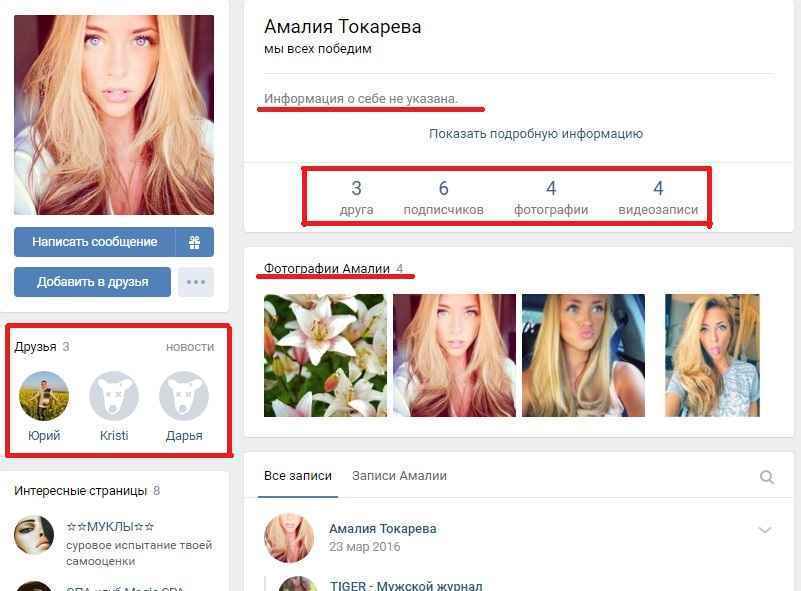
Для этого щелкните правой кнопкой мыши изображение профиля и выберите Сохранить изображение как , а затем сохраните его на свой компьютер,
Теперь откройте поиск изображений Google и щелкните значок камеры . а затем нажмите на Выберите файл , выберите изображение профиля и загрузите его.
Прочтите раздел «О нас»
Еще один способ распознать фальшивый профиль Facebook — заглянуть в раздел «О нас». Настоящие люди на Facebook любят подробно описывать свои достижения. Они должным образом перечислят свою школу, колледж, предыдущую и текущую работу и т. д. Если вы ничего не видите в разделе «О нас», возможно, это фальшивая учетная запись.
Кроме того, когда вы видите множество шаблонов, таких как «Работает в Калифорнии», «Учился в Калифорнийском университете», «Живет в Калифорнии», это признак поддельного аккаунта. Создатели поддельных учетных записей не вдаются в подробности, они заполняют общие и известные вещи, чтобы выглядеть правдоподобно. Это может быть известное название известных мест, таких как Нью-Йорк, Калифорния, Лос-Анджелес, Техас, или это может быть название известных университетов, таких как Гарвардский университет, Нью-Йоркский университет или Стэнфордский университет.
Это может быть известное название известных мест, таких как Нью-Йорк, Калифорния, Лос-Анджелес, Техас, или это может быть название известных университетов, таких как Гарвардский университет, Нью-Йоркский университет или Стэнфордский университет.
Проверить список друзей
Теперь пришло время проверить список друзей; настоящий человек хотел бы общаться с большим количеством местных жителей. Когда вы видите так много друзей-иностранцев и почти не имеете местных друзей, это может быть поддельный профиль. Если человек из Нью-Йорка, то зачем ему связываться с таким количеством жителей Саудовской Аравии?
Если это профиль девушки и вы видите в списке 3-4 тысячи друзей, то это должно насторожить. Обычно настоящие девушки в Facebook не любят неизвестных людей, и у них мало друзей. Когда вы видите так много друзей, и большинство из них фальшивые, то не принимайте запрос на добавление в друзья и заблокируйте человека.
Проверить другое имя в URL-адресе и профиле
Многие поддельные учетные записи Facebook имеют разные имена в URL-адресе и профиле. Это происходит, когда учетная запись Facebook реального человека взломана, а затем используется под именем другого человека, или если учетная запись была создана для какой-либо другой деятельности, а затем они меняют имя для продвижения других тем.
Это происходит, когда учетная запись Facebook реального человека взломана, а затем используется под именем другого человека, или если учетная запись была создана для какой-либо другой деятельности, а затем они меняют имя для продвижения других тем.
Например, кто-то создал учетную запись для рекламы вещей для американцев, а затем решил использовать ту же учетную запись для доставки контента саудовским арабам, поэтому он или она изменили имя. Однако другое имя в URL-адресе и профиле не является явным признаком того, что учетная запись является поддельной, но если мы свяжем это с другими факторами, это может быть явным признаком.
Прочитать временную шкалу
Теперь пришло время прочитать временную шкалу. Если пользователь размещает слишком много ссылок на один или несколько веб-сайтов с большим количеством рекламы, то очевидно, что учетная запись предназначена для продвижения и, скорее всего, это поддельная учетная запись.
Пользователи на Facebook делятся разными вещами, такими как шутки, музыка, видео или картинки. Они также делятся своей деятельностью, такой как путешествия, чтение и прослушивание. Если вы не видите таких разных типов сообщений, это также может быть признаком поддельного аккаунта. Просто прокрутите временную шкалу, чтобы понять, чем делятся пользователи, и сравните это с тем, чем они делились ранее. Сдвиг контента на временной шкале указывает на то же самое.
Они также делятся своей деятельностью, такой как путешествия, чтение и прослушивание. Если вы не видите таких разных типов сообщений, это также может быть признаком поддельного аккаунта. Просто прокрутите временную шкалу, чтобы понять, чем делятся пользователи, и сравните это с тем, чем они делились ранее. Сдвиг контента на временной шкале указывает на то же самое.
Проверьте отсутствие взаимодействий в постах
Теперь внимательно проверьте профиль, нажмите на картинку и проверьте лайки и комментарии. Когда вы видите так много лайков и общих комментариев к фотографиям аккаунтов девушек, таких как красивые, милые, милые, а владелец аккаунта никому не ответил, это признак поддельного профиля. Настоящий человек, по крайней мере, благодарит, когда кто-то комментирует его или ее фотографию.
Другой признак: когда вы видите много друзей в списке друзей, и очень немногие из них лайкают и комментируют посты, это тоже звоночек. Нажмите кнопку «Дополнительно», чтобы увидеть больше действий, таких как «Отметки», «Музыка», «Фильмы», «Телепрограммы» и т.
